Cómo agregar audio a Final Cut Pro: transformar para importar medios [resuelto]
Final Cut Pro de Apple es un completo software de edición no lineal elegido por muchos editores principiantes y profesionales. Tiene actualizaciones competitivas por $299, lo que les cuesta tener una interfaz rica en funciones y fácil de usar. Sin embargo, para aquellos principiantes que son nuevos en el uso de este programa, además de aquellos que vienen de un editor diferente, el flujo de trabajo de Final Cut Pro puede resultar un poco desconocido. Es por eso que muchos incluso plantean la cuestión de cómo agregar música a Final Cut Pro. Por lo tanto, estos son los pasos que responderán a dicha pregunta y, junto con este, está el mejor método si el editor no admite el archivo multimedia.

Parte 1. Cómo importar medios a Final Cut Pro
Se sabe que Final Cut Pro organiza todo el contenido multimedia que funcionó a través de él en Bibliotecas, Proyectos y Eventos. El nivel más alto entre ellos es la Biblioteca. Generalmente, sólo necesitarás elegir uno de ellos para tu tarea, a menos que necesites trabajar en numerosos proyectos no relacionados. Dentro de la Biblioteca de Final Cut Pro se encuentran las carpetas de Eventos, que pueden incluir varios archivos multimedia como videoclips, canciones, imágenes y los proyectos creados. Este proyecto es un contenedor para todos los videos y su edición se aplica a los proyectos de video. Pero todos los medios que tienen estos contenedores están relacionados con el proceso de importación, lo cual aprenderás mirando las pautas a continuación.
Cómo importar archivos a Final Cut Pro
Paso 1Abra Final Cut Pro después de instalarlo. Tenga en cuenta que una vez que lo abra, la Biblioteca y los Eventos también se crearán automáticamente. Por lo tanto, sólo necesitarás crear un nuevo proyecto.
Paso 2Al llegar a la interfaz principal del programa, vaya a la barra de menú superior y haga clic en el menú de la pestaña Archivo. Luego haga clic en Nuevo botón y elegir el Proyecto selección para crear un nuevo proyecto. Ahora, nombra el proyecto que has creado.
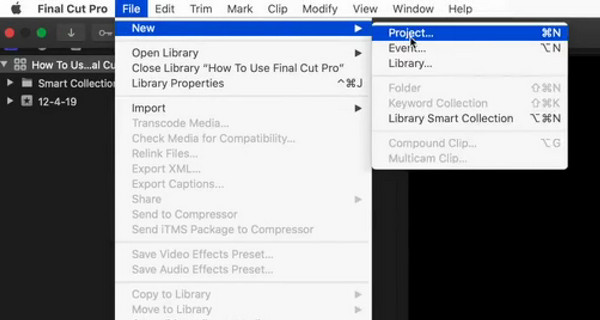
Paso 3Ahora vuelva a hacer clic en Archive menú de fichas y elija el Importa y luego el Medios botones. Al hacer esto, el Importación de medios Aparecerá donde puede comenzar a cargar los archivos multimedia o el audio que desea importar.
Paso 4Esta vez, seleccione todos los archivos multimedia y luego haga clic en Importar seleccionado opción. Entonces, así es también cómo agregar videos a Final Cut Pro.
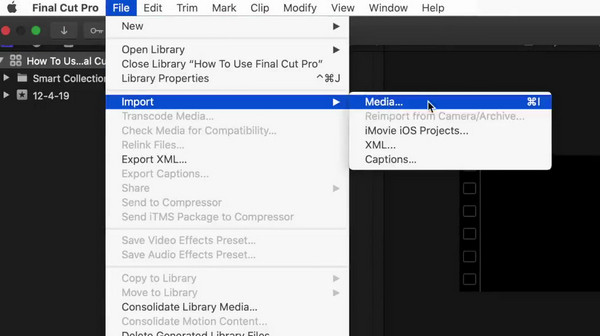
Parte 2. ¿Qué pasa si el archivo no es compatible?
Como Final Cut Pro no es compatible con todos los formatos multimedia, ¿qué debe hacer cuando el archivo que está importando no es compatible? Porque si es así, aunque pudieras importarlo, el programa no podrá abrirlo. Aquí están las dos opciones para utilizar entonces.
1. Convierta el formato del archivo
La mejor solución inicial que debe hacer es convertir el archivo a otro formato compatible con Final Cut Pro, como MP4, MOV y MXF. Afortunadamente, Final Cut Pro proporciona un método de conversión en el que sólo necesitarás exportar el archivo al formato compatible que desees. Para hacerlo, siga los pasos a continuación.
Paso 1Abra Final Cut Pro e importe el archivo multimedia siguiendo el procedimiento para importar clips a Final Cut Pro anterior. Una vez hecho esto, haga clic en el Archive menú de pestañas y elija el Compartir opción, entonces la Archivo maestro del botón.
Paso 2Ahora ve al Ajustes sección y elija la Módulo opción del cuadro de formato. Luego, elija el códec de video que desee una vez que se muestre la lista desplegable. Después de eso, haga clic en el Siguiente del botón.
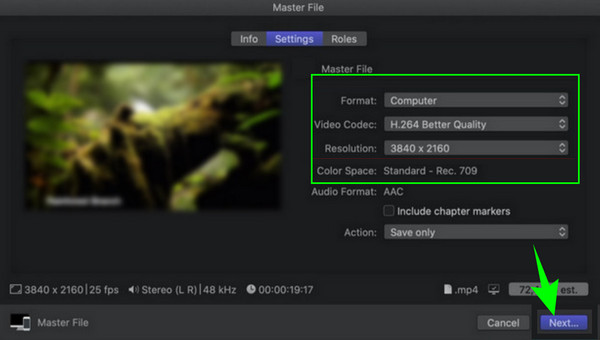
Paso 3Después de eso, escriba un nuevo nombre en el Guardar como sección, luego presione el Guardar del botón.
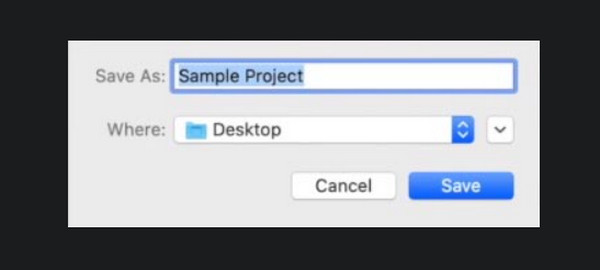
2. Pruebe una alternativa
Dado que otros formatos populares como WMV y AVI tienen restricciones de Final Cut Pro, las mismas limitaciones también se aplican a las salidas para la conversión. Por lo tanto, es posible que no tenga un proceso completo de conversión y edición, especialmente si maneja diferentes tipos de archivos multimedia. Por esta razón, puedes intentar usar este Tipard Video Converter Ultimate como la mejor alternativa para Final Cut Pro. Este programa definitivo también es un software de edición de video no lineal que tiene casi todo lo que necesita para la edición de video, junto con su potente conversor que admite más de 500 archivos multimedia diferentes para entrada y salida. Además, te sorprenderá la facilidad con la que puedes importar cualquier tipo de archivo multimedia que tengas gracias al lugar de trabajo súper elegante y fácil de usar donde puedes hacer clic con solo un botón o arrastrar y soltar para agregar incluso GIF a este Final Cut. La alternativa profesional.
Paso 1Obtenga la versión para Mac de Tipard Video Converter Ultimate para instalarla como alternativa a Final Cut Pro. Tenga en cuenta que también tiene una versión para Windows si desea utilizar una computadora de escritorio.
Paso 2Una vez que el software esté instalado, ábralo y haga clic en el Añada en el centro del espacio de trabajo para importar los archivos que desea editar y convertir. Otra nota: puedes acceder a su Herramientas si desea editar profesionalmente el archivo multimedia, ya que viene con varias herramientas.

Paso 3Siguiendo esta guía, una vez cargados los archivos multimedia, puede hacer clic en las opciones de edición en cada miniatura o hacer clic en la selección de formato para elegir el resultado de conversión que desee.
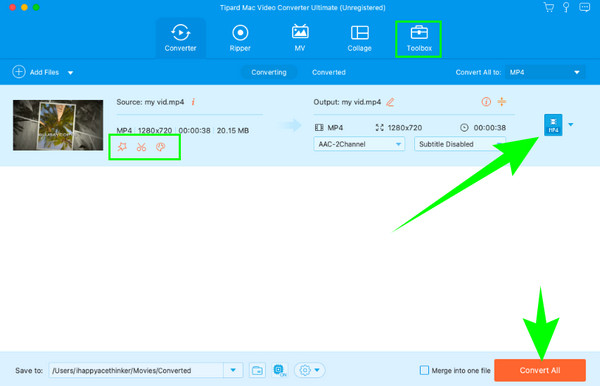
Paso 4Tan simple como eso, deberá hacer clic en el botón Convertir todo para exportar los archivos multimedia. Espere a que finalice el proceso, luego verifique la carpeta designada donde guarda los archivos convertidos.
Nota: Además de la conversión de vídeo, Tipard Video Converter Ultimate también ayuda mejorar la calidad del video con un proceso sencillo. Mientras tanto, durante la conversión, el conversor convertirá de forma inteligente el archivo de vídeo al formato deseado manteniendo la mejor calidad posible.
Parte 3. Preguntas frecuentes sobre Final Cut Pro
¿Qué formatos de archivo puede importar Final Cut Pro?
Final Cut Pro admite varios formatos de video y audio, incluidos MP4, HEVC, HDV, DV, AVC, MXF, MOV, MP3, M4A, AIFF, WAV y AAC para su importación.
¿Cómo se importan archivos a FCPX?
Para importar archivos a Final Cut Pro X, necesitarás crear una nueva biblioteca si quieres un proyecto organizado. Luego, para importar archivos, debe ir al menú de la pestaña Archivo y luego elegir la opción Importar medios.
¿Cómo importo vídeo 4K a Final Cut Pro?
Importar vídeos 4K a Final Cut Pro es sencillo siempre que el vídeo esté en un formato compatible con el programa. Si es así, solo necesita ir a los botones Archivo>Medios>Importar medios y luego seleccionar todos los videos 4K que desea cargar.
Conclusión
En conclusión, Final Cut Pro es un software de edición de vídeo lo suficientemente fiable para los usuarios de productos Apple. Sin embargo, puede resultar sencillo agregar archivos de audio y vídeo a Final Cut Pro, pero las limitaciones siguen siendo evidentes, especialmente en los formatos compatibles. Es por eso que también presentamos esto. Tipard Video Converter Ultimate.







